Inhaltsverzeichnis
Hibiscus auf Mac OS X
| Diese Seite befindet sich in Überarbeitung. Korrekturen und Ergänzungen sind daher willkommen. |
Allgemeine Hinweise
Die Einrichtung und Verwendung von Hibiscus bereitet Usern des Betriebssystems Mac OS häufig Probleme.
Die folgende FAQ soll Mac-Usern bei den typischsten Problemen helfen, die beim Betrieb von Hibiscus auf diesem Betriebssystem auftreten.
Mac-OS-FAQ
OS X und Java
Lade Java von https://adoptopenjdk.net/ herunter und folge bei der Installation den Anweisungen des Programms.
Ab Jameica 2.8.5 ist dieser Schritt nicht mehr notwendig, da Jameica hier bereits ein integriertes Java enthält.
Welche Java Version soll ich installieren
Am besten Java 8 oder höher.
Java ist installiert, aber Jameica startet nicht
Bitte zuerst prüfen ob Java wirklich (noch) installiert ist. Insbesondere nach einem Betriebssystem Update kann es abhanden gekommen sein.
Ist Java installiert und Jameica startet nicht, dann kann Jameica ihre Java-Installation nicht finden. Wenn die anderen FAQ-Einträge dann auch nicht weiter helfen, bleibt nur eine Kontaktaufnahme im Forum oder an den Entwickler mit möglichst umfassenden Fehler- und Installationsinformationen.
Jameica startet nicht, aber andere Java-Programme funktionieren
Es gibt unterschiedliche Möglichkeiten für die Konfiguration und den Start von Java-Programmen auf einem Mac
- Es wird ein Shell-Script genutzt, um Java zu finden und das Programm zu starten (z.B. Jameica).
- Es wird ein kleines Mac-Programm genutzt, um Java zu finden und das Programm zu starten (z.B. JOSM).
- Das Programm bringt seine eigene Java-Umgebung mit (z.B. MediathekView).
So vielfältig die Wege, so zahlreich die Möglichkeiten das etwas schief gehen kann oder auch funktioniert.
Fehlermeldung "Um diesen Webinhalt sehen zu können, müssen Sie das Java-Runtime-Environment installieren“.
Diese Fehlermeldung erscheint im Browser,
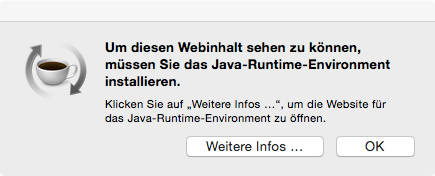 wenn Sie eine Seite aufrufen, die ein Java-Applet beinhaltet und Sie keine Java Version von Apple und keine Java Laufzeitumgebung (JRE) von Oracle installiert haben.
wenn Sie eine Seite aufrufen, die ein Java-Applet beinhaltet und Sie keine Java Version von Apple und keine Java Laufzeitumgebung (JRE) von Oracle installiert haben.
Das hat nur indirekt etwas mit Jameica zu tun, ist aber ein Hinweis darauf, dass die oben genanten Java-Umgebungen fehlen und das ist für Jameica nicht hilfreich.
Sollten Sie aber eine Java Entwicklungsumgebung (JDK) installiert haben, wird Jameica trotzdem laufen.
Wie deinstalliere ich die Java von Oracle?
Öffne ein Terminal-Fenster und gib folgende Befehle ein, um Java zu löschen:
sudo rm -rf /System/Library/Java/JavaVirtualMachines/*.jdk sudo rm -rf /Library/Java/JavaVirtualMachines/*.jdk sudo rm -rf "/Library/Internet Plug-Ins/JavaAppletPlugin.plugins" sudo rm -rf /Library/PreferencePanes/JavaControlPanel.prefpane
Anschließend kann Java 8 oder höher neu installiert werden.
Unter https://www.java.com/de/download/faq/java_mac.xml sowie https://www.java.com/en/download/help/mac_uninstall_java.xml finden sich noch weitere MacOS-spezifische FAQs zu Java direkt von Oracle.
Wo finde ich weitere Java Hilfe?
Da seien zuallererst die FAQ von Oracle genannt, welche Umfangreiche Hintergrundinformationen liefern.
Weiterhin gibt es auch noch den Java Blog von Thomas Much welcher die Java-Geschichte auf dem Mac bis 10.9 (Mavericks) sehr schön beschreibt.
Bei den Installations Dokumentationen von Oracle geht es schon sehr ins Detail und die Terminal-Nutzung auf dem Mac sollte man hier gewohnt sein.
Google und andere Suchmaschinen können natürlich auch von Nutzen sein. Allerdings sollte man, wie in anderen Fällen auch, nicht immer gleich alles befolgen was da so geschrieben steht.
Warum gibt es Hibiscus nicht einfach als eine Download-Datei?
Neben Hibiscus existieren noch weitere Plugins, die innerhalb des Jameica-Frameworks laufen (z.B. JVerein, Jollina, SynTAX). Nicht jeder User, der Jameica nutzt möchte also unbedingt auch Hibiscus installieren.
Ich kann das Benutzerverzeichnis ".jameica" nicht finden
Jameica speichert die Benutzerdaten (wenn vom User beim Start nichts anderes ausgewählt wurde) im Ordner:
/Users/<username>/Library/jameica
Falls der Ordner „Library“ nicht sichtbar ist, mit gedrückter ALT-Taste auf das Finder-Menü „Gehe zu“ klicken und dort „Library“ auswählen (Siehe auch hier).
Jameica erstellt beim Beenden kein Backup
Mac OS X beendet Prozesse - abhängig davon, wie sie beendet werden - unter Umständen „unsanft“. Vermutlich wird der Prozess hierbei nicht sauber mit einem SIGTERM sondern mit einem SIGKILL abgebrochen. Das führt dazu, dass Shutdown-Hooks der Java-VM nicht ausgeführt werden. Es findet kein sauberer Shutdown von Jameica statt sondern ein Programmabbruch, wodurch auch kein Backup mehr erstellt werden kann. Es existierene folgende Möglichkeiten, einen Prozess unter Mac OS X zu beenden:
| Variante | Backup wird erstellt? |
|---|---|
| Klick auf den roten Button in der linken oberen Ecke des Fensters | JA |
| „Datei>Beenden“ im Menu wählen | JA |
| „Jameica>Jameica beenden“ im Menu wählen | NEIN |
| Tastenkürzel „Apfel+Q“/„Command+Q“ | NEIN |
Lösung: Bitte wähle eine der ersten beiden Varianten zum Beenden des Programms.
Mein Chipkartenleser funktioniert nicht
Chipkartenleser werden von Hibiscus nur unter Linux und Windows unterstützt. Prinzipiell sollte das zwar auch auf Mac OS funktionieren, wurde jedoch noch nicht erfolgreich getestet. Weitere Schwierigkeiten und Lösungsansätze zum Betrieb des Kartenlesers unter OS X 64bit werden derzeit auch in folgendem Bugreport besprochen: https://www.willuhn.de/bugzilla/show_bug.cgi?id=965
Generell gilt: Mac OS X bringt den pcscd-Daemon mit, mit dem man Chipkartenleser ansteuern und verwenden kann.
Installation des Chipkartenlesers
Um den Chipkartenleser auch unter Mac OS X verwenden zu können, braucht man das Treiber-Package (die PCSC-Treiber) vom Hersteller. Reiner-SCT bietet sowas an.
Dieser Treiber muss zuerst installiert werden (bitte bevor der Kartenleser an das System angeschlossen wird.)
Bitte befolgen Sie dazu die Anweisungen den Herstellers.
Anstecken & Funktion testen
Wird der Kartenleser dann an das System angeschlossen (beispielsweise per USB), so wird pcscd automatisch von launchd gestartet und nimmt seine Arbeit auf - mit den neuen Treibern.
Experimentierfreudige Nutzer können nach dem Anstecken das Tool pcsctest verwenden und zwei mal die Zahl 1 eingeben (wenn man dazu aufgefordert wird) - ist kein anderer Kartenleser angeschlossen und hat man eine Karte in den Leser gesteckt sollte jeweils eine Erfolgsmeldung ausgegeben werden und sich das Tool beim zweiten Mal beenden.
Installation des CTAPI-Wrappers
Erklärung
Nun kann Hibiscus jedoch nicht auf die PCSC-Schnittstelle zugreifen, da von Hibiscus (bzw. HBCI4Java) nur die ältere API CTAPI unterstützt wird.
Daher braucht man einen Wrapper von PCSC auf CTAPI.
Der Wrapper unter http://sourceforge.net/projects/pcsc-ctapi/files scheint stabil und zuverlässig zu funktionieren, sowie eine grosse Anzahl von Funktionen umbiegen zu können.
1. Möglichkeit: Download einer schon kompilierten Binary
Eine bereits kompilierte Version für Mac OS X 10.6 kann direkt hier heruntergeladen werden: http://www.ionic.de/pcsc-ctapi-wrapper-0.3-UNIVERSAL.tar.bz2
Dieses Archiv wird ausgepackt und anschliessend wie im Selbstbau-Prozess beschrieben an die richtige Stelle nach /usr/local/lib kopiert (bitte dazu etwas runterscrollen und den Anweisungen folgen.)
Alternativ kann man die Library auch selbst bauen.
2. Möglichkeit: Library selbst übersetzen
Voraussetzungen
Um den Wrapper bauen zu können, wird XCode (am besten in der jeweils aktuellsten Version) benötigt. Mehr Informationen dazu findet man über die Apple-Seiten.
Bauen und Installieren des Wrappers
Jetzt zur eigentlichen Installation: bitte den Wrapper herunterladen und in ein beliebiges Verzeichnis entpacken.
Anschließend wird mit
cd pcsc-ctapi-wrapper-<version>/
in das entpackte Verzeichnis gewechselt (derzeit ist 0.3 die aktuellste Version.)
Nun werden wir eine Universal Binary bauen, die 3 Architekturen enthält: i686 (32Bit-Version für Intel-Macs), amd64 (64Bit-Version für Intel-Macs) und ppc (32Bit-Version für alle älteren Macs - jedoch NICHT für Mac OS 9!)
Auf diese Weise stellen wir sicher, dass egal welche Java-Version verwendet wird, unser Wrapper stets verwendet werden kann.
Sollten die Voraussetzungen zum Bauen des Wrappers erfüllt sein, so kann man die Library mit folgendem Befehl übersetzen:
gcc -arch i386 -arch x86_64 -arch ppc -dynamiclib -framework PCSC -I . -I /System/Library/Frameworks/PCSC.framework/Versions/Current/Headers/ pcsc-ctapi-wrapper.c -o pcsc-ctapi-wrapper.dylib
Anschließend sollte eine Datei namens pcsc-ctapi-wrapper.dylib im aktuellen Verzeichnis zu finden sein.
Diese müssen wir nur noch an die richtige Stelle kopieren:
sudo mv -v pcsc-ctapi-wrapper.dylib /usr/local/lib
Dies ist alles was nötig war.
Kombitibilitätsliste (soweit bekannt und getestet)
| Kartenleser | Hibiscus-Konfiguration | Bemerkungen |
|---|---|---|
| Reiner-SCT CyberJack e-com Plus (new Generation) | Port des Lesers: COM2/USB2 | Funktioniert unter Mac OS X 10.6 |
| CTAPI-Treiber-Datei: /usr/local/lib/pcsc-ctapi-wrapper.dylib | PIN-Pad unterstützt | |
| Index des Lesers: 1 | ||
| Index des HBCI-Zugangs: je nach Chipkarte | ||
| HBCI-Version: je nach Bank | ||
| Biometrische Verfahren verwenden: nein | ||
| Tastatur des PCs zur PIN-Eingabe verwenden: nein | ||
| Cherry ST1044-U | Port des Lesers: COM/USB | Funktioniert unter Mac OS X 10.6 |
| CTAPI-Treiber-Datei: Library/CTAPI/pcsc-ctapi-wrapper-x86-64.dylib (aber beliebig wählbar) | PIN-Pad unterstützt | |
| Index des Lesers: 0 | ||
| Index des HBCI-Zugangs: 1 | ||
| HBCI-Version: je nach Bank | ||
| Biometrische Verfahren verwenden: nein | ||
| Tastatur des PCs zur PIN-Eingabe verwenden: nein | ||
| Treiber unter http://www.cherry.de/deutsch/service/download.php | ||
| Kobil Kaan Advanced USB | Port des Lesers: COM/USB | Mac OS X 10.6 |
| CTAPI-Treiber-Datei: $PFAD/libpcsc-ctapi-wrapper-0.3.dylib | Wrapper und Jameica jeweils in der 32Bit Version | |
| Index des Lesers: 0 | PIN-Pad unterstützt | |
| Index des HBCI-Zugangs: 1 | ||
| HBCI-Version: je nach Bank | ||
| Biometrische Verfahren verwenden: nein | ||
| Tastatur des PCs zur PIN-Eingabe verwenden: nein | ||
| SCM SCR 335 (Benutzerdefiniert) | Port des Lesers: COM/USB | Mac OS X 10.7.2 (Lion) |
| CTAPI-Treiber-Datei: /usr/local/lib/pcsc-ctapi-wrapper.dylib | Jameica 64Bit, Wrapper s. XCode oben | |
| Index des Lesers: 0 | ||
| Index des HBCI-Zugangs: 2 | ||
| HBCI-Version: 2.2 | ||
| Biometrische Verfahren verwenden: nein | ||
| Tastatur des PCs zur PIN-Eingabe verwenden: ja |
Nach der Installation wird kein Symbol angezeigt
Das Problem scheint erst ab Mac OS X 10.5 aufzutreten. Die Ursache ist noch unbekannt. Alternativ kann ein Symbol zum Starten der Anwendung jedoch auch manuell angelegt werden. Hierzu muss lediglich ein Alias zum Start-Script „jameica-macos.sh“ erstellt werden. Das Script befindet sich im Programm-Verzeichnis von Jameica. Passende Icons befinden sich im Unterverzeichnis „plugins/hibiscus/icons“.
Impressum | Datenschutz
